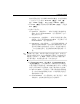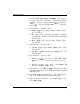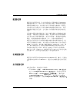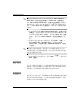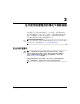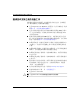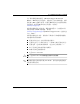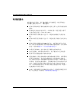Troubleshooting Guide (Simplified Chinese)
故障排除指南
www.hp.com 1–7
计算机诊断功能部件
此时屏幕将会显示计算机硬件和软件的概述。在这行图标的
下方显示以下五个标签:
Overview
(概述)
、
Test
(测
试)
、
Status
(状态)
、
Log
(日志)
和
Error
(错误)
。
2. 单击
Test
(测试)
标签或屏幕顶部的
Tab
(标签)
,并选择
Test
(测试)
。
3. 选择以下选项之一:
❏ Quick Test (快速测试)— 对每台设备进行快速的常规
测试。选定了 Unattended Mode (无人看管模式)之后,
就无需用户干预。
❏ Complete Test (完整测试)— 对每台设备进行最大程度
的测试。用户可以选择 Interactive Mode (交互模式)或
Unattended Mode (无人看管模式)。
❏ Custom Test (自定义测试)— 只运行您选择的测试。要
选择特定的设备或测试,请在列表中找到该设备,然后
选中每个测试旁边的复选框。选中后,复选框中将显示
一个红色的复选标记。选定的某些测试可能需要用户干
预。
✎
要测试所有子系统,则必须以管理员身份进行登录。如果不以
管理员身份进行登录,则无法测试某些子系统。无法测试子系
统的表示方式如下:在 TEST (测试)窗口中的子系统名称下
显示错误消息,或者复选框灰显,从而无法选中。
4. 选择
Interactive Mode
(交互模式)
或
Unattended Mode
(无人看管模式)
。在交互模式中,诊断软件将在测试过程
中提示您输入所需的信息。某些测试需要用户参与,如果选
择在无人看管模式下进行测试,将显示错误或者中止测试。
❏ Interactive Mode (交互模式)可最大限度地控制测试过
程。此时可以确定测试是否合格,以及系统是否会提示
您安装或卸下设备。
❏ Unattended Mode (无人看管模式)则不显示提示。如果
发现错误,在测试完成后将会显示这些错误。